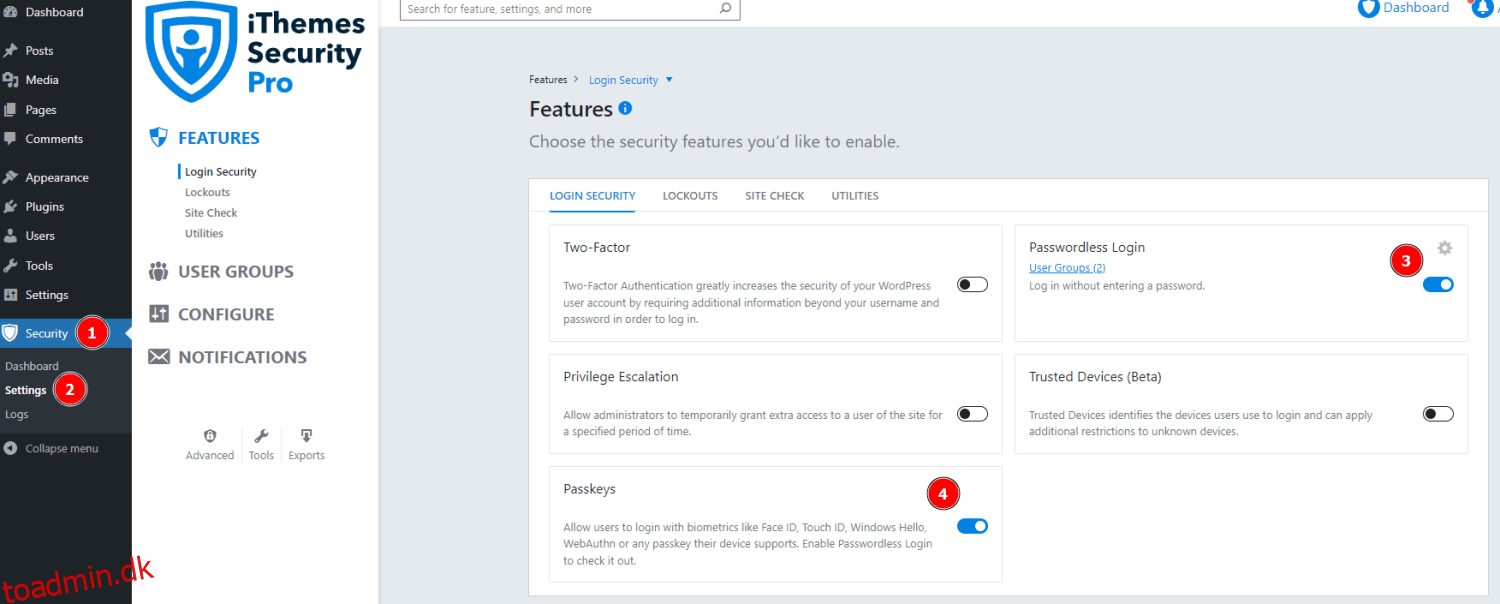Lad os udforske adgangskodeløst login til WordPress, et helt nyt domæne, fremtiden er på vej ind i.
Adgangskoder vil forsvinde i den nærmeste fremtid. De var beregnet til at styrke sikkerheden, men endte med at skabe flere problemer end løsninger.
Det startede med stærke adgangskoder, efterfulgt af to-faktor autentificering, tilføjelse af ekstra klik (læs arbejde), som ingen ønsker at beskæftige sig med.
Der er en anden løsning, der dukkede op for nylig, kendt som magiske links. Dette vil få dig til at indtaste dit brugernavn og åbne linket fra e-mailen i stedet for at indtaste en adgangskode.
Selvom det er mere sikkert, da du kun skal beskytte e-mail-konti og udnytte den sikkerhed alle andre steder, er det ikke den hurtigste metode.
Indholdsfortegnelse
WordPress login uden adgangskode
WordPress er let at bruge for den gennemsnitlige internetbruger, og al denne enkelhed kommer med en øget sikkerhedsrisiko. Og selvom du kan beordre stærke adgangskoder med iThemes Security, er ideen at gøre det ubesværet og samtidig være sikkert.
I en nøddeskal er iThemes Security et must-have freemium sikkerhedsvagt til dit WordPress-projekt. Det kommer som et plugin, der hjælper med at styrke WordPress-sikkerheden med lethed.
Selvom dette er en uafhængig guide, vil det hjælpe, hvis du først gennemgår vores iThemes Security Pro-gennemgang.
Ud over utallige funktioner hjælper iThemes Security Pro dig med at implementere brugervenlige biometriske logins til dit WordPress-websted. Ergo kan du bruge disse funktioner med Apple (Touch ID, Face ID), Android (fingeraftryk, nål, mønster) og Windows (Windows Hello).
Hvis det anvendes, vil brugerne have denne prompt på login-URL:
Dette giver dig en alternativ (og enkel) måde at logge ind på WordPress-webstedet.
Forståelse af adgangsnøgler
Denne metode til at logge på via adgangsnøgler bruger de lokale godkendelsesoplysninger, vi allerede bruger med de enheder, vi fysisk ejer, såsom en smartphone eller en Macbook.
Ud over at være den nemmeste metode til at låse WordPress op, er dette også den mest sikre.
For eksempel er der en lille chance for, at du kan give brugernavnet og adgangskoden til en lookalike (alias phishing) WordPress login-side. Men der er ingen sådanne smuthuller med adgangsnøgler.
Adgangsnøgler understøttes af WebAuthn, en kryptografisk godkendelse, der bruger et offentligt og privat nøglepar.
Offentlige nøgler gemmes i skyen, mens private nøgler ligger på din lokale enhed. Så når du fingeraftryk på WordPress login-siden, ved den, at det virkelig er dig, og sender dig ind i dashboardet.
I dette tilfælde er det eneste, du skal beskytte, din biometri sammenlignet med brugernavnet og adgangskoden, som en cyberkriminel kunne stjæle med phishing osv.
Og hvis det gør det bedre, har udviklingen af WebAuthn set deltagelse af førende teknologigiganter som Google, Microsoft, Mozilla, Yubico osv.
Kort sagt, det er sikkert og robust.
Konfiguration af biometrisk login
Selvom denne metode implementerer ekstremt sofistikeret sikkerhed, er applikationen smertefri.
Først skal du bruge iThemes Pro-abonnementet.
Gå derefter over til Sikkerhed > Indstillinger i sidepanelet på WordPress-dashboardet. Til sidst skal du aktivere skifterne for adgangskodeløst login og adgangsnøgler.
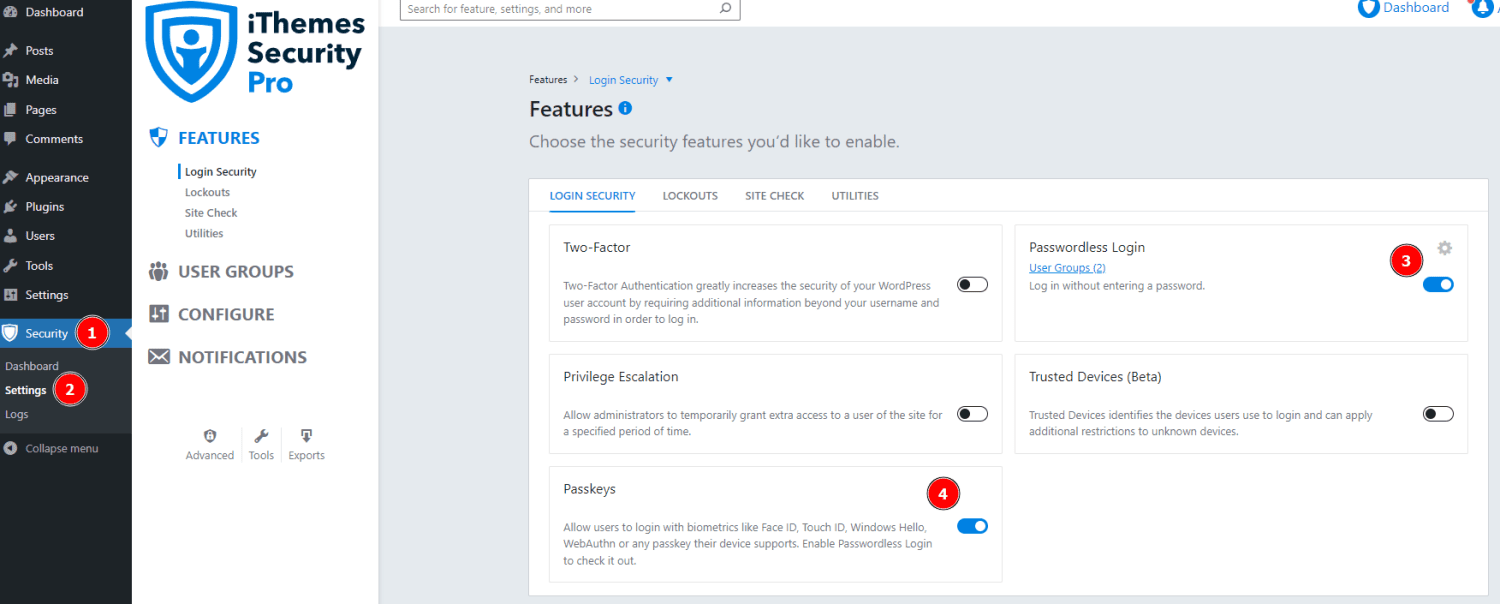
Uden adgangsnøglerne ville login give mulighed for at bruge magiske links. Men dette vil blive erstattet med adgangsnøglerne, hvis du slår dette til, medmindre du slår begge dele til (diskuteret senere i dette afsnit).
Nu vælger administratoren brugerne til denne nye loginpolitik. Denne mulighed ligger i sektionen Brugergrupper på iThemes Security Pro-dashboardet.
Du kan enten vælge mellem foruddefinerede brugerklasser (administratorer, forfattere, redaktører, abonnenter osv.) eller oprette en brugerdefineret batch med indstillingen Ny gruppe.
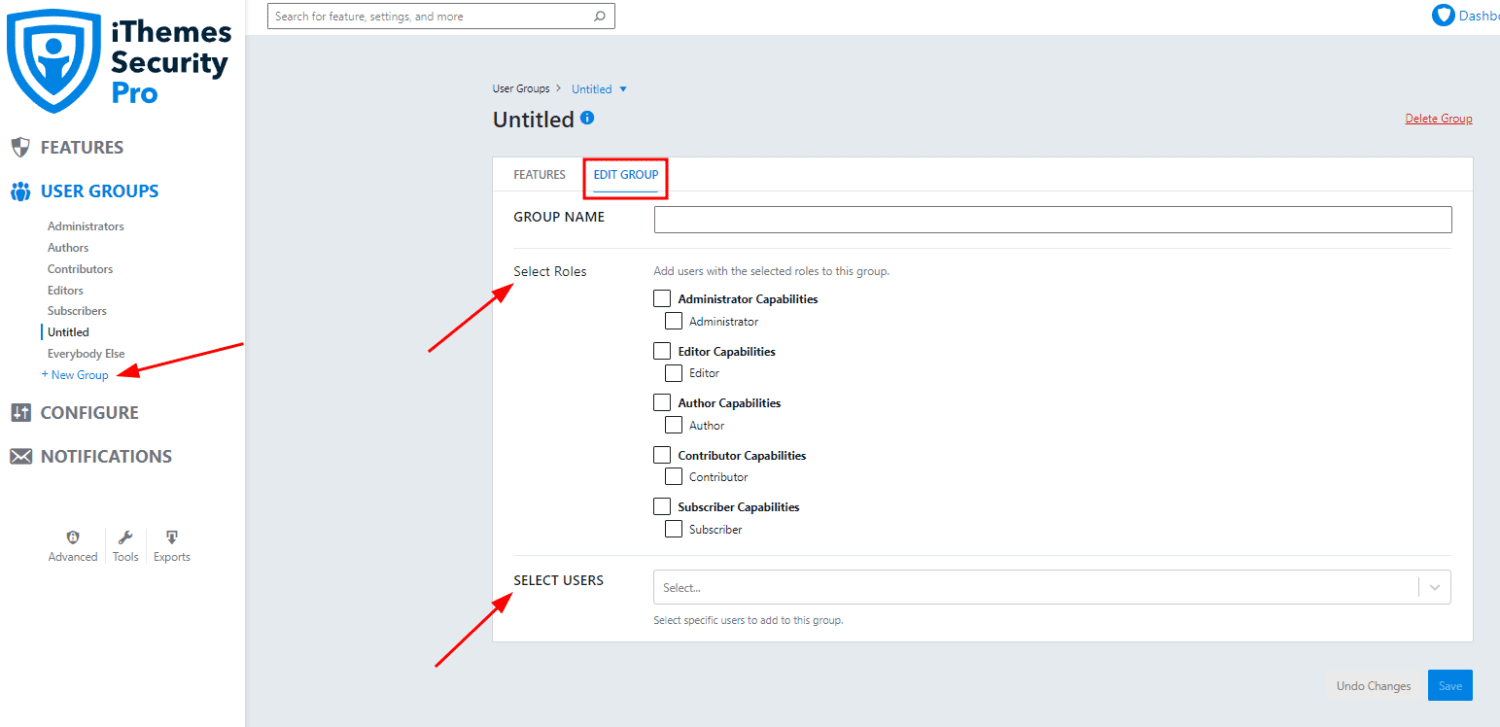
Dernæst gennemtvinger administratoren adgangskodeløst login for udvalgte brugerkategorier:
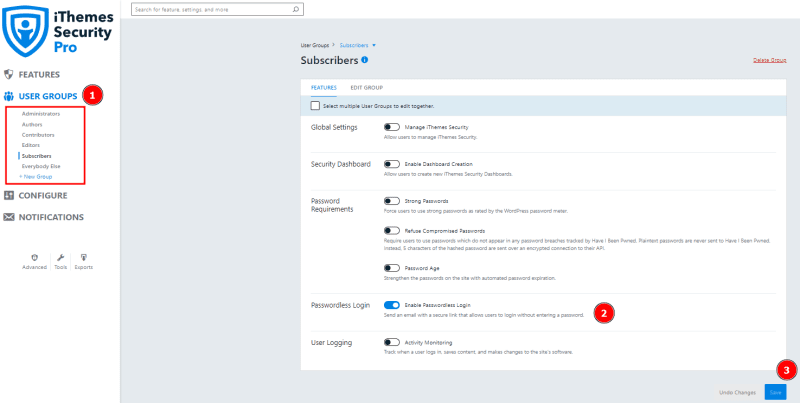
Du kan især bruge begge (magisk link og adgangsnøgle) fra fanen Konfigurer > Loginsikkerhed i iThemes-sikkerheden.
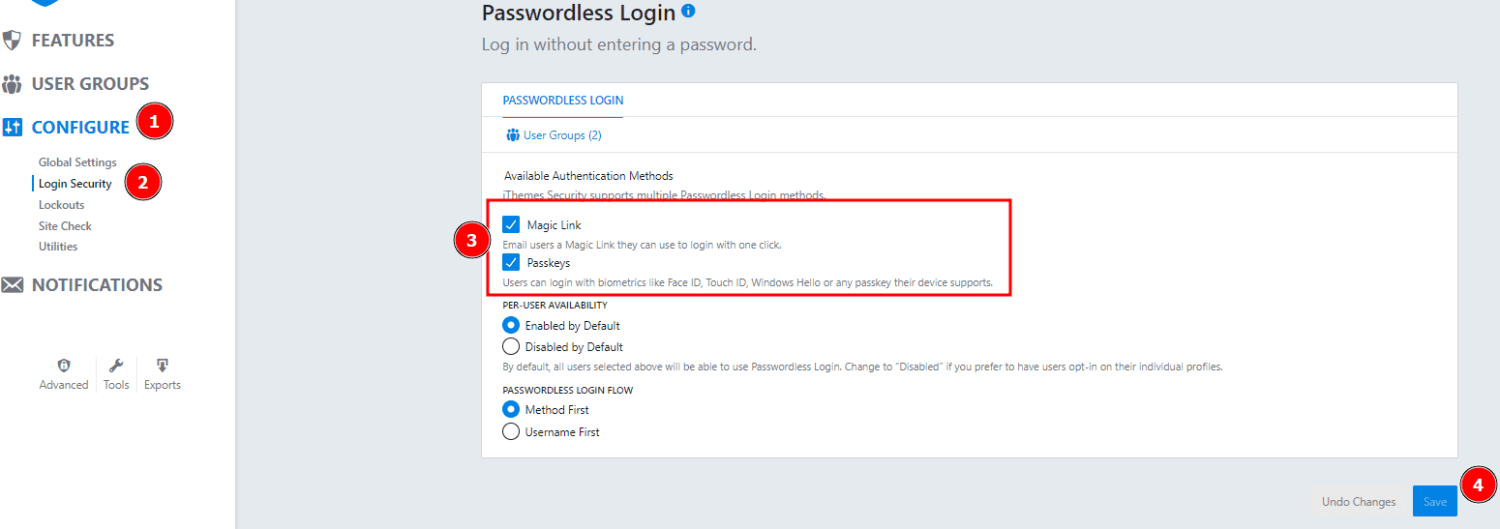
Nu vil dette bede login-URL’en med Email Magic Link eller Brug din adgangsnøgle:
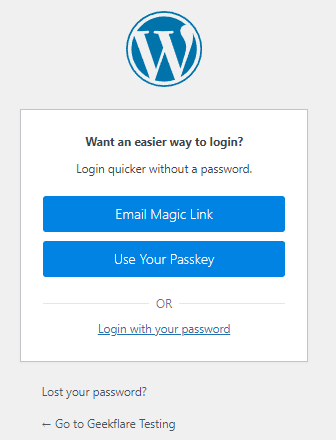
Ved at klikke på det magiske link sendes en login-mail til den registrerede e-mailadresse. Den anden metode vil dog vise en ukendt fejl, medmindre du indstiller adgangsnøglen først.
Brug af adgangsnøgler
Det første trin til opsætning af biometrisk godkendelse er at bruge login med din adgangskode, placeret under knappen Brug din adgangsnøgle.
Da dette blev skrevet, kunne jeg ikke finde muligheden for udelukkende at bruge adgangskodeløs med WordPress logins. Så det er vigtigt at håndhæve en stærk adgangskodepolitik, fordi en bruger ellers stadig kan bruge en svag adgangskode. Du kan finde disse muligheder i Brugergrupper > Funktioner. Desuden kan adgangskodens alder indstilles under Konfigurer > Loginsikkerhed > Adgangskodekrav.
Når du er logget ind regelmæssigt, vil hver bruger blive bedt om at konfigurere adgangsnøglelogin. Tilføj adgangsnøglen fører dig til mulighederne baseret på den lokale enhed.
For eksempel sendte det mig til Windows Hello på en Windows 10-pc.
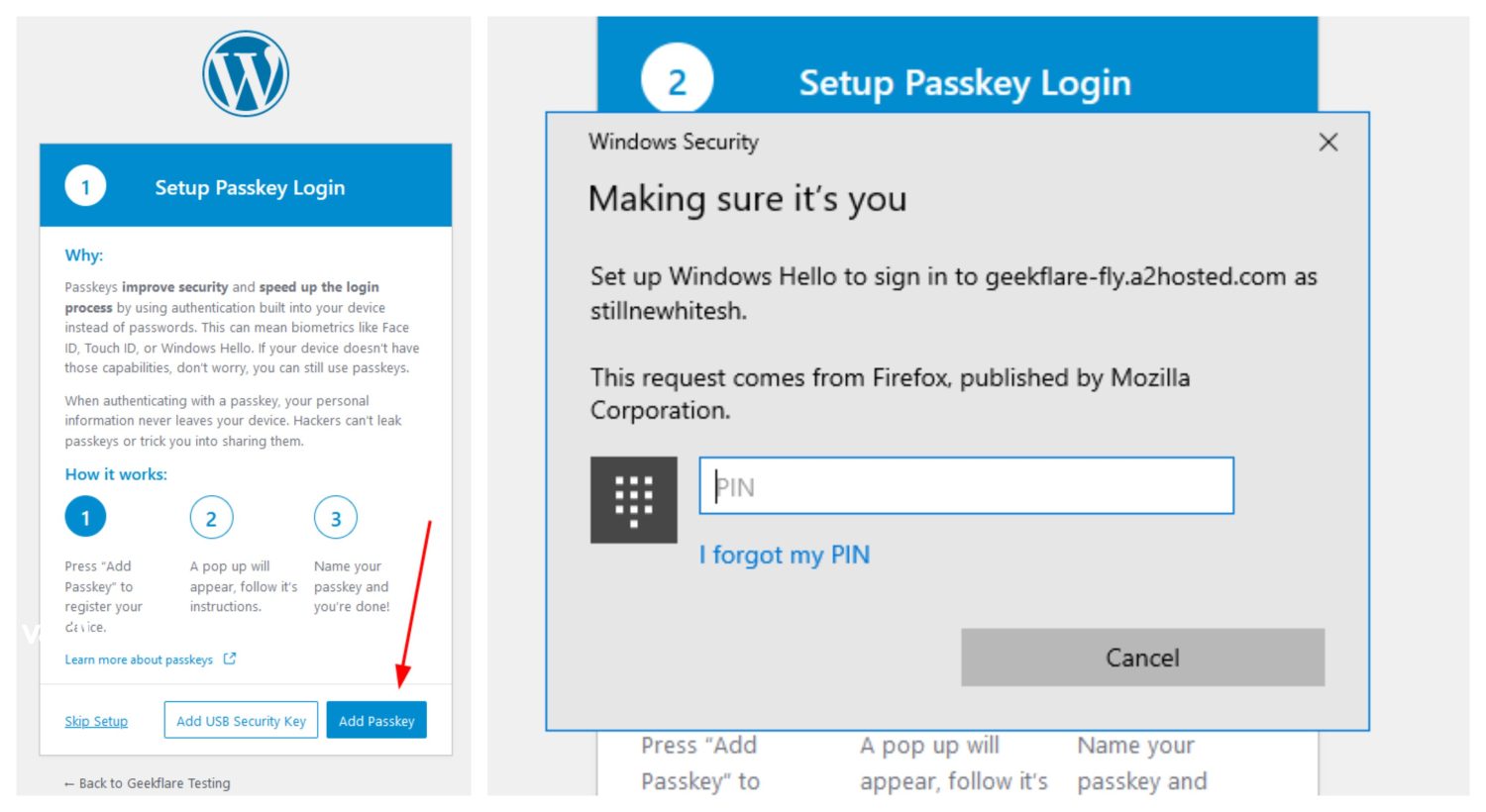
Efter at have indtastet den korrekte pin, kunne jeg logge ind med kun brugernavnet og Windows login pin.
På samme måde kan man konfigurere en adgangsnøgle på Android (eller iOS):
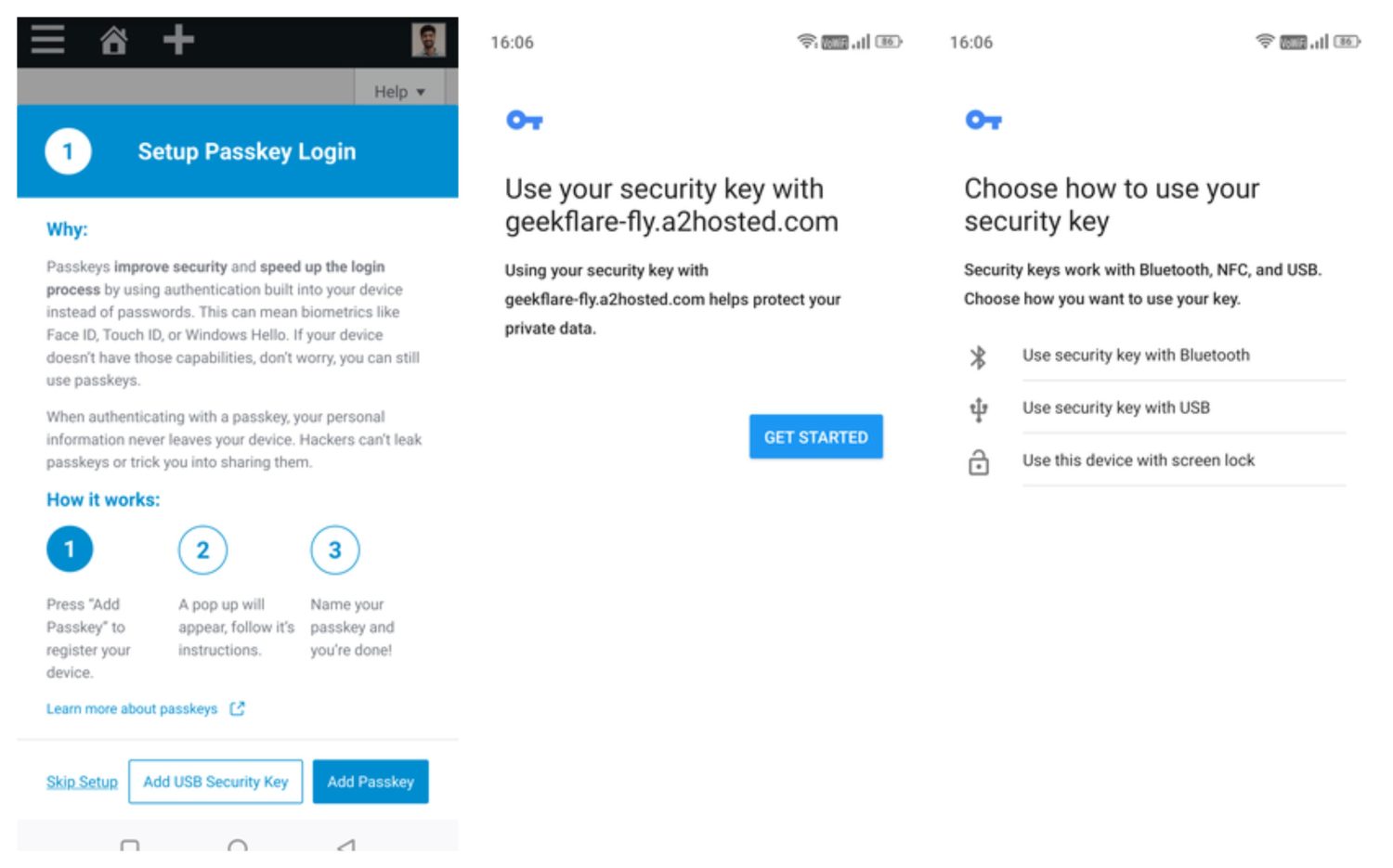
Navnlig vil dette ikke bede igen, hvis en bruger vælger indstillingen Skip opsætning. I så fald kan man opsætte adgangsnøgler i WordPress-brugerprofilsektionen.
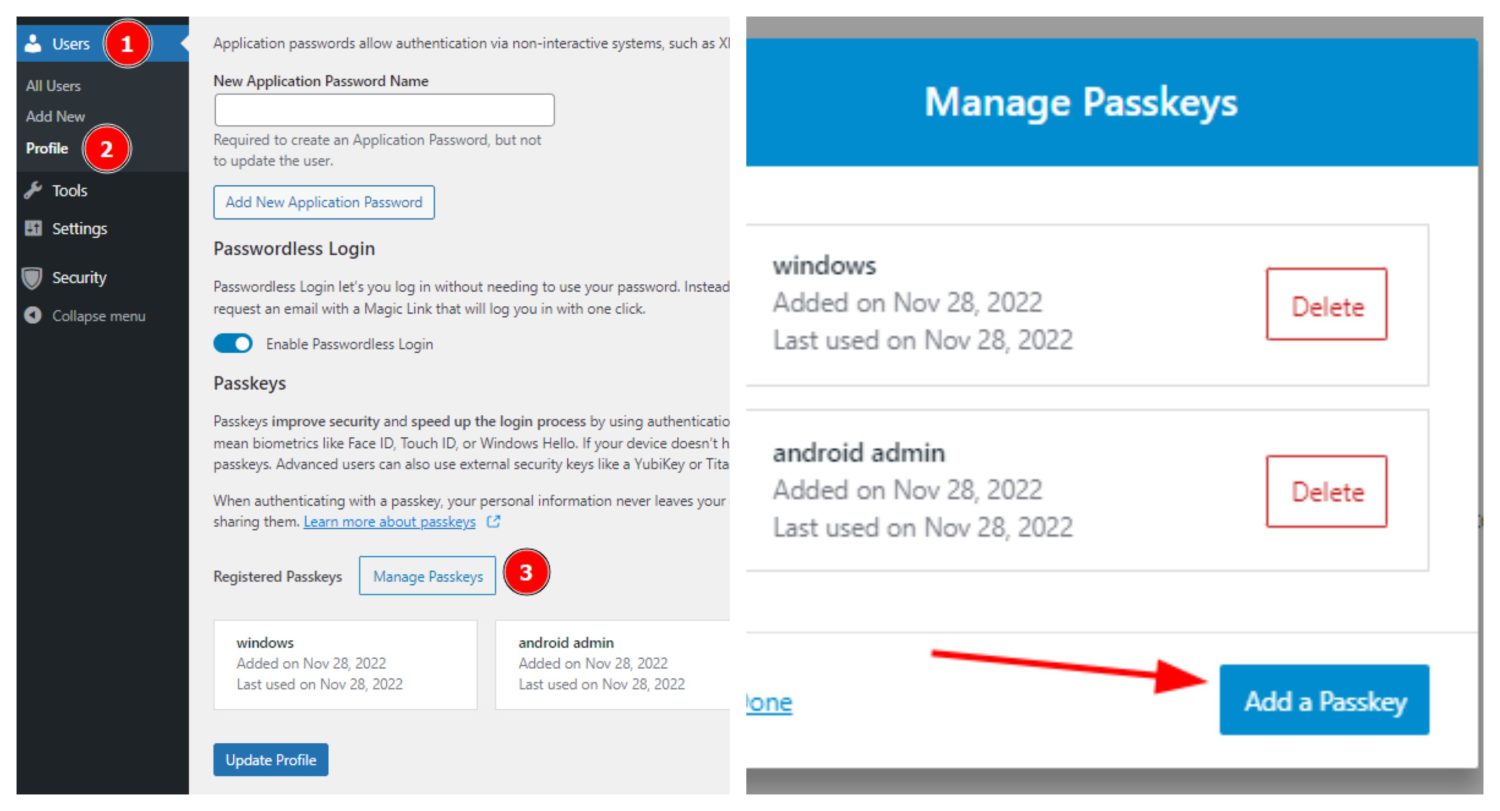
Klik på Administrer adgangsnøgler i bunden efterfulgt af Tilføj en adgangsnøgle for at starte opsætningen.
Fremtiden er uden adgangskode!
Det er uden tvivl fremtiden. At gå uden adgangskode (i WordPress) er den sikreste og mest problemfri form for godkendelse, der er tilgængelig lige nu.
Mens du skal konfigurere adgangsnøgler for hver enhed, du ejer, er dette engangsarbejde det værd for alle fremtidige logins.
Så dette afslutter det biometriske login med iThemes Security Pro. Selvom dens gratis version er god, er de funktioner, jeg illustrerede, en del af dens premium-plan, som du kan abonnere på uden nogen risiko med dens pengene-tilbage-garanti.
PS: Sikkerhedskopier er afgørende for enhver hjemmeside, og WordPress-projekter er ikke anderledes. Se, hvordan du gør dette med et andet iThemes-produkt – Backupbuddy.